Seit kurzem wird auf einigen meiner Festplatten die Fehlermeldung „Die Festplattenstruktur ist beschädigt und unlesbar“ angezeigt. Ich suche nach Lösungen, um diesen Fehler zu beheben, ohne meine Laufwerke zu löschen. Ich wäre für jede Hilfe sehr dankbar.
Liebe Frau oder Herr, ich habe einige Probleme mit meiner Festplatte. Sie funktionierte einwandfrei, als plötzlich eine Meldung erschien, dass die Struktur beschädigt und unlesbar sei. Was kann ich tun, damit meine Festplatte wieder funktioniert, ohne dass Daten verloren gehen?
Immer wenn Sie versuchen, auf Ihre Festplatte zuzugreifen, erhalten Sie eine Fehlermeldung: Die Festplatten-Struktur ist beschädigt und unlesbar. (Siehe Abbildung 1) Dieser Fehler tritt in der Regel aufgrund einer fehlenden oder beschädigten Laufwerkspartition auf. Weitere Ursachen für diese Fehlermeldung können Malware-Angriffe, beschädigte oder fehlende Dateisysteme, inkompatible/beschädigte Festplatten-Treiber, Hardwarefehler und Verbindungsprobleme sein.
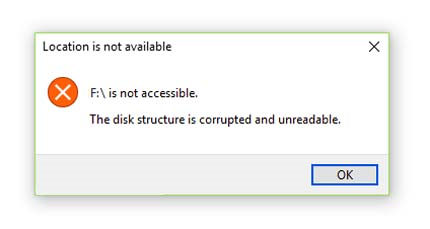
Abbildung 1: Fehlermeldung „Die Struktur der Festplatte ist beschädigt und unlesbar“
Dieser Fehler bedeutet, dass auf das Laufwerk und die darauf gespeicherten Daten nicht mehr zugegriffen werden kann. In diesem Blog besprechen wir einige effektive Methoden zur Behebung dieses Fehlers. Lesen Sie weiter, um mehr über die Ursachen dieses Fehlers und dessen Behebung zu erfahren.
Häufige Ursachen für den Fehler „Die Festplattenstruktur ist beschädigt und unlesbar“
Wenn diese Fehlermeldung beim Zugriff auf Ihr Laufwerk angezeigt wird, kann dies mehrere Ursachen haben, die im Folgenden aufgeführt sind:
- Verbindungsproblem
- Beschädigtes Dateisystem
- Fehlende oder verlorene Laufwerkspartition
- Defekte oder beschädigte Festplatte
- Virusinfektion
Behebung des Fehlers „Festplatte-Struktur ist beschädigt und unlesbar“
Methode 1: Trennen Sie die externe Festplatte oder das USB-Laufwerk und schließen Sie es erneut an.
Sollten Ihre externen Speicherlaufwerke wie Festplatten, USB-Sticks usw. die Fehlermeldung „Die Festplattenstruktur ist beschädigt und unlesbar“ anzeigen, trennen Sie diese bitte vorsichtig vom System. Schließen Sie alle auf Ihrem System laufenden Programmdateien und Softwareprogramme und starten Sie Ihr System neu. Schließen Sie das Laufwerk nun wieder an und überprüfen Sie, ob Sie auf die Festplatte zugreifen können.
Sie können auch versuchen, die Anschlüsse des Laufwerks zu ändern, um dieses Problem zu beheben. Manchmal kann dieser Fehler beim Zugriff auf die Festplatte aufgrund fehlerhafter Laufwerksanschlüsse auftreten.
Methode 2: Deinstallieren und erneutes Installieren des Laufwerks
Der Fehler „Die Festplattenlaufwerk-Struktur ist beschädigt und unlesbar“ kann aufgrund beschädigter Laufwerke auftreten. Um dies zu beheben, können Sie Ihre externe Festplatte an das System anschließen und die Laufwerke mit den folgenden Schritten neu installieren:
Drücken Sie Windows + X, suchen Sie den Geräte-Manager und öffnen Sie ihn.
Navigieren Sie zu „Laufwerke“ und wählen Sie die problematische Festplatte aus.
c. Klicken Sie mit der rechten Maustaste auf den Treiber und wählen Sie „Gerät deinstallieren“. (Siehe Abbildung 2)
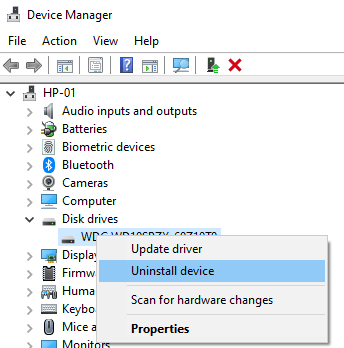
Abbildung 2: „Gerät deinstallieren“ auswählen
d. Auf dem Bildschirm wird eine Warnmeldung angezeigt, in der Sie aufgefordert werden, die Deinstallation der Laufwerke zu bestätigen.
e. Klicken Sie auf „Deinstallieren“, um den Vorgang abzuschließen. (Siehe Abbildung 3)
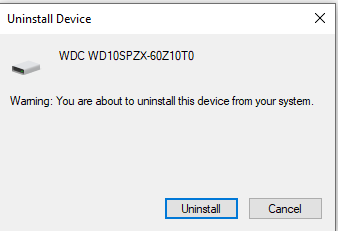
Abbildung 3: Wählen Sie „Deinstallieren“, um fortzufahren.
f. Navigieren Sie anschließend zur Menüleiste und klicken Sie auf „Nach Hardwareänderungen suchen“,um das Laufwerk neu zu installieren. (Siehe Abbildung 4)
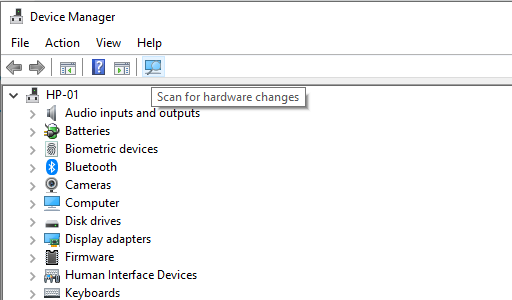
Abbildung 4: Wählen Sie „Nach Hardwareänderungen suchen“
g. Starten Sie Ihren Computer nach Abschluss des Vorgangs neu und überprüfen Sie, ob der Fehler behoben wurde.
Methode 3: Führen Sie die Hardware- und Geräte-Problembehandlung aus
Die Fehlermeldung „Die Festplattenstruktur ist beschädigt und unlesbar“ kann aufgrund einer fehlerhaften oder beschädigten Festplatte angezeigt werden. Sie können die Windows-Problembehandlung für Hardware und Geräte ausführen, um Probleme mit Ihrer Festplatte zu beheben. Führen Sie dazu die folgenden Schritte aus:
Drücken Sie die Windows-Taste + I, um die Systemeinstellungen zu öffnen.
b. Wählen Sie „Update & Sicherheit“ und suchen Sie nach „Problembehandlung“. (Siehe Abbildung 5)
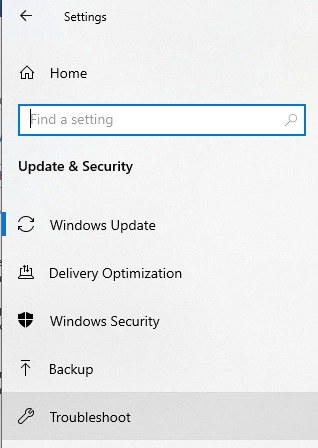
Abbildung 5: Suchen Sie „Problembehandlung“ unter „Update und Sicherheit“.
c. Klicken Sie auf „Problembehandlung“ und gehen Sie zu „Hardware und Geräte“.
d. Klicken Sie unter „Hardware und Geräte“ auf „Problembehandlung ausführen“. (Siehe Abbildung 6)
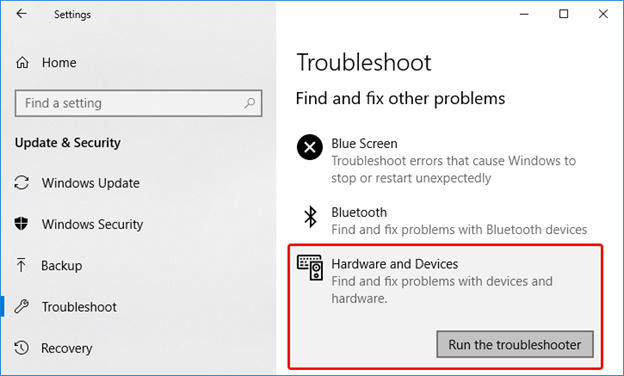
Abbildung 6: Führen Sie die Problembehandlung für „Hardware und Geräte“ aus.
e. Bitte warten Sie, bis der Vorgang abgeschlossen ist.
f. Befolgen Sie die Anweisungen auf dem Bildschirm (falls vorhanden) und beheben Sie das Problem.
g. Starten Sie Ihr System nach Abschluss des Vorgangs neu und überprüfen Sie, ob das Problem nun behoben ist.
Methode 4: Führen Sie eine Prüfung der Festplatte auf Fehler durch
Wenn Ihr USB-Stick oder Ihr USB-Laufwerk die Fehlermeldung „Die Festplattenstruktur ist beschädigt und unlesbar“ anzeigt, können Sie eine Festplattenprüfung durchführen, um das Laufwerk auf Fehler zu überprüfen und diese zu beheben. Dieses Windows-Dienstprogramm zur Festplattenprüfung sucht nach Fehlern auf Festplatten wie Festplattenlaufwerken, USB-Sticks usw. und hilft Ihnen, diese zu beheben. Befolgen Sie die angegebenen Schritte, um das Problem zu beheben:
a. Öffnen Sie den Datei-Explorer, indem Sie Windows + E drücken, und gehen Sie zu „Dieser PC“.
b. Wählen Sie das Laufwerk aus, auf dem dieser Fehler auftritt.
c. Klicken Sie mit der rechten Maustaste auf das Laufwerk und gehen Sie zu „Eigenschaften“. (Siehe Abbildung 7)
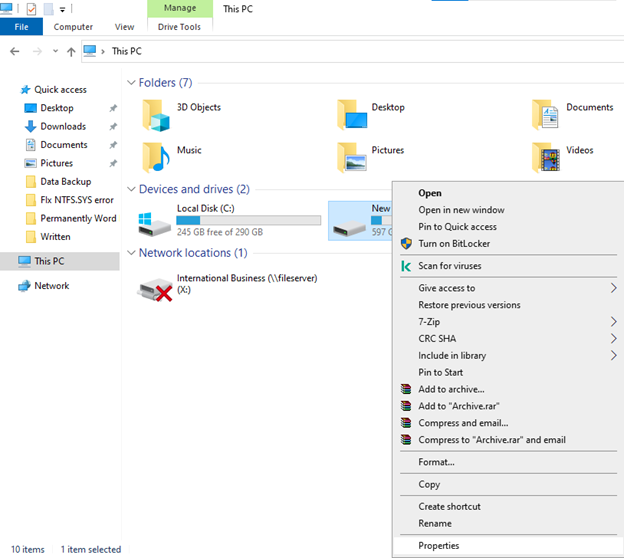
Abbildung 7: Öffnen Sie die Eigenschaften des Laufwerks
d. Navigieren Sie nun zur Registerkarte „Tools“ und klicken Sie auf „Prüfen“. (Siehe Abbildung 8)
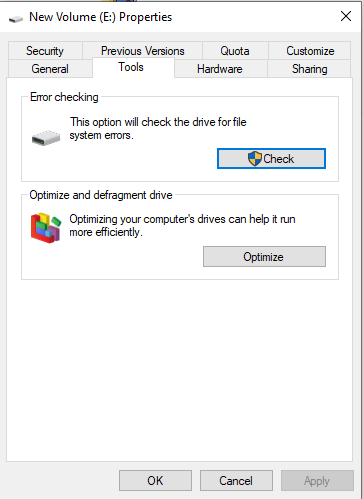
Abbildung 8: Gehen Sie zur Registerkarte „Tools“ und klicken Sie auf „Überprüfen“.
e. Klicken Sie in der nächsten Eingabeaufforderung auf „Laufwerk scannen“. (Siehe Abbildung 9)
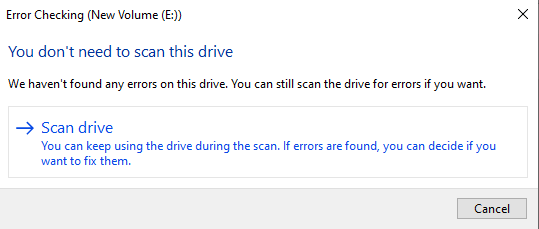
Abbildung 9: Wählen Sie „Laufwerk scannen“
f. Bitte warten Sie, bis der Vorgang abgeschlossen ist. Sollte das Dienstprogramm Fehler finden, befolgen Sie bitte die Anweisungen auf dem Bildschirm, um diese zu beheben, und starten Sie Ihr System neu.
Methode 5: Führen Sie den Befehl CHKDSK aus
Wenn die Festplatte fehlerhafte Sektoren enthält, wird möglicherweise eine Fehlermeldung angezeigt, dass die Festplatten-Struktur beschädigt und unlesbar ist, wenn Sie versuchen, darauf zuzugreifen. Versuchen Sie, den Befehl „CHKDSK“ auszuführen, um die beschädigte Festplatte zu scannen und zu reparieren.
Achtung: Das Dienstprogramm CHKDSK scannt und markiert die fehlerhaften Sektoren auf der Festplatte und hilft Windows zu erkennen, dass Daten aus diesen Sektoren nicht gelesen oder gespeichert werden sollten. Dies bedeutet, dass Windows nicht auf die in diesen fehlerhaften Sektoren gespeicherten Daten zugreift und Sie Ihre Daten dauerhaft verlieren. Daher wird empfohlen, vor der Durchführung dieser Methode eine Sicherungskopie Ihrer Daten zu erstellen.
Befolgen Sie diese Schritte, um den Befehl CHKDSK auszuführen:
Geben Sie „cmd“ in das Windows-Suchfeld ein, um die Eingabeaufforderung zu öffnen, und wählen Sie „Als Administrator ausführen“. (Siehe Abbildung 10)
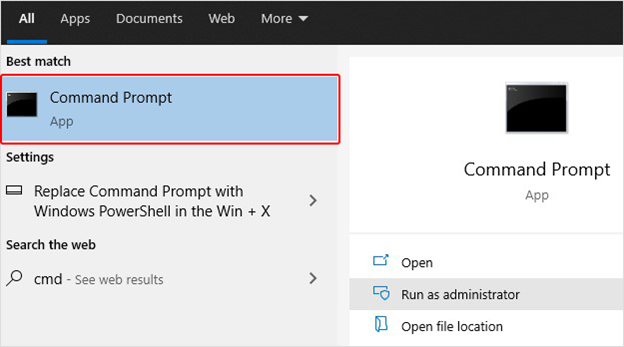
Abbildung 10: Eingabeaufforderung als Administrator ausführen
b. Geben Sie im Eingabeaufforderungsfenster „chkdsk f: /f“ ein und drücken Sie die Eingabetaste. (Ersetzen Sie /f durch den Buchstaben Ihres Laufwerks.) (Siehe Abbildung 11)
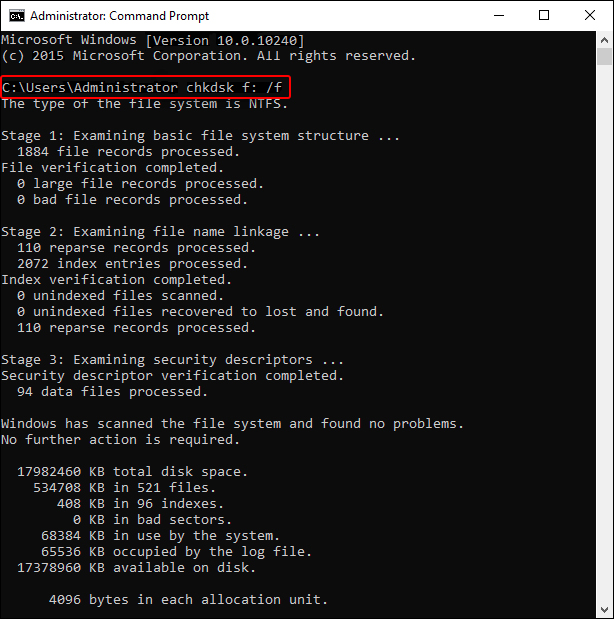
Abbildung 11: CHKDSK-Befehl ausführen
c. Warten Sie, bis der Vorgang abgeschlossen ist. Schließen Sie die Eingabeaufforderung und überprüfen Sie, ob Sie nun auf Ihr Laufwerk zugreifen können.
Ich habe vergessen, meine Daten zu sichern, und habe beim Ausführen des CHKDSK-Dienstprogramms Daten verloren. Können Sie mir bitte mitteilen, wie ich meine Daten wiederherstellen kann?
Sie können verlorene Dateien mit dem Befehl CHKDSK mithilfe eines professionellen Tools für Datenrettung wie Stellar Datenrettung Professional wiederherstellen. Diese DIY-Datenrettungssoftware kann Daten effizient von Windows-PCs und externen Speicherlaufwerken wie Festplatten, USB-Sticks, SSDs, Speicherkarten usw. extrahieren. Unabhängig davon, ob Sie Ihr Laufwerk versehentlich formatiert, das CHKDSK-Dienstprogramm zur Behebung von Festplattenfehlern verwendet oder das Laufwerk mit der Datenträgerverwaltung formatiert haben, können Sie damit Ihre verlorenen Dateien, Ordner und mehr wiederherstellen.
Die Software verfügt außerdem über einige erweiterte Dienstprogramme wie:
- Laufwerksüberwachung (überwacht den Zustand, die Leistung und die Temperatur des Laufwerks),
- Festplattenklonen (erstellt eine Kopie des Laufwerks, um Datenverlust aufgrund eines Laufwerksausfalls zu verhindern)
- Erstellen eines Laufwerks für die Datenrettung (erstellt ein bootfähiges Laufwerk, um Daten von einem nicht bootfähigen/abgestürzten PC wiederherzustellen).
Sehen Sie sich dieses Video an, um zu erfahren, wie Sie verlorene Daten wiederherstellen können:
Methode 6: Weisen Sie der Festplatte in der Datenträgerverwaltung ein Dateisystem zu
Um den Fehler „Die Festplatten-Struktur ist beschädigt und unlesbar“ zu beheben, können Sie versuchen, dem Laufwerk einen Laufwerksbuchstaben und ein Dateisystem zuzuweisen. Dieser Fehler kann aufgrund einer fehlenden oder beschädigten Laufwerkspartition auftreten. Durch Zuweisen eines Dateisystems können Sie diesen Fehler möglicherweise beheben. Befolgen Sie die folgenden Schritte:
Drücken Sie WINDOWS + X, suchen Sie die Datenträgerverwaltung und öffnen Sie sie. (Siehe Abbildung 12)
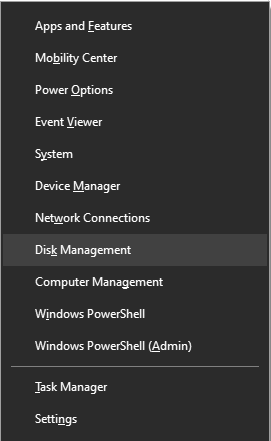
Abbildung 12: Datenträgerverwaltung öffnen
b. Wählen Sie Ihr Laufwerk in der Datenträgerverwaltung aus. Wenn es als „Nicht zugeordnet“ angezeigt wird, klicken Sie mit der rechten Maustaste darauf und wählen Sie „Neues einfaches Volume“. (Siehe Abbildung 13)
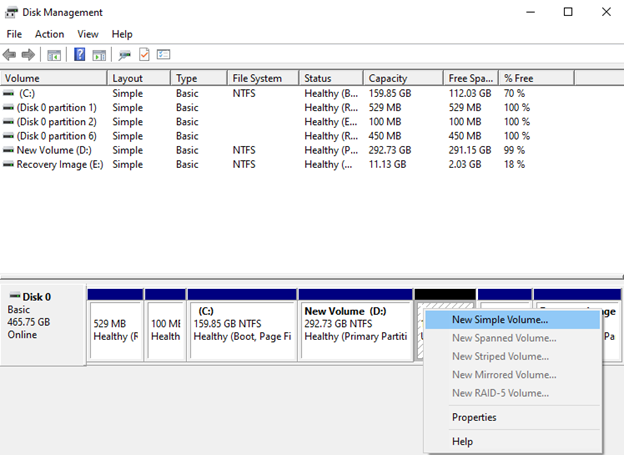
Abbildung 13: „Neues einfaches Volume“ auswählen
c. Klicken Sie auf „Weiter“ > „Weiter“, um fortzufahren.
d. Wählen Sie anschließend „Dem folgenden Laufwerk zuweisen:“ und wählen Sie ein Laufwerk aus der Dropdown-Liste aus. Klicken Sie auf „Weiter“. (Siehe Abbildung 14)
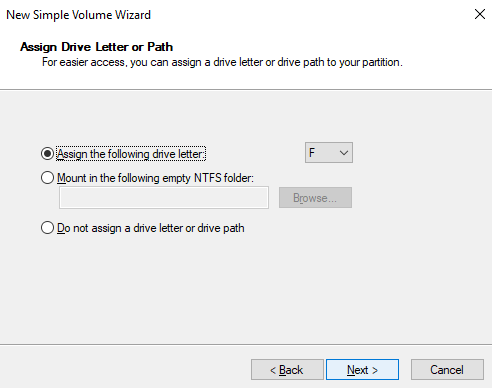
Abbildung 14: „Folgendes Laufwerk zuweisen“ auswählen
e. Wählen Sie anschließend „Dieses Volume mit den folgenden Einstellungen formatieren“ und wählen Sie NTFS als Dateisystem für das Laufwerk aus.
f. Klicken Sie auf „Weiter“, um den Vorgang abzuschließen. (Siehe Abbildung 15)
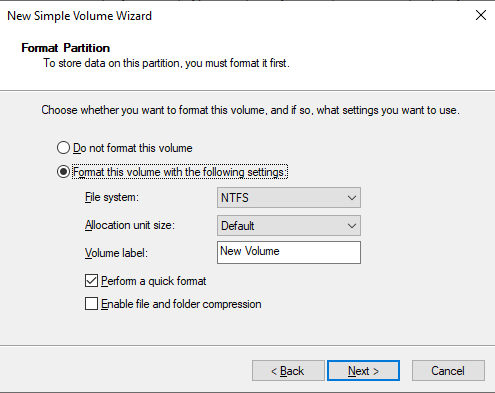
Abbildung 15: Wählen Sie „Dieses Volume mit den folgenden Einstellungen formatieren“ und wählen Sie NTFS als Dateisystem
g. Wählen Sie „Fertig stellen“, um den Vorgang abzuschließen, starten Sie Ihr System neu und überprüfen Sie, ob Sie auf Ihr Laufwerk zugreifen können.
Hinweis: Bei dieser Methode wird Ihr Laufwerk vollständig formatiert, was zu Datenverlust führt. Wenn Sie Daten wiederherstellen möchten, wenden Sie sich an eine professionelle Datenrettung.
Zusammenfassung
In diesem Blog haben wir erläutert, was der Fehler „Festplattenlaufwerk – Festplattenlaufwerk – Festplattenlaufwerk“ bedeutet. Wir haben auch die häufigsten Ursachen für diesen Fehler und einige bewährte Verfahren vorgestellt, mit denen Sie diesen Festplattenfehler beheben können. Die Durchführung einiger Korrekturen, wie z. B. die Ausführung des Befehls „CHKDSK“ und die Zuweisung eines Dateisystems zum Laufwerk mithilfe der Datenträgerverwaltung, führt jedoch zu Datenverlust. Wenn die Daten für Sie wichtig sind, verwenden Sie daher eine leistungsstarke Datenrettung wie Stellar Data Recovery Professional. Diese benutzerfreundliche Software kann Ihre Daten von formatierten, beschädigten oder fehlenden Laufwerken wiederherstellen.